Het is essentieel dat teamleden aan een team worden toegewezen. Alleen dan kunnen ze deelnemen aan een workflow. In dit help-item wordt dit proces uitgelegd.
Zoals je in het onderstaand voorbeeld kunt zien hebben wij in de car check workflow 2 gebruikers. Een Inspector en een Engineer. Het is nu dus noodzakelijk om deze rollen aan de juiste gebruikers toe te voegen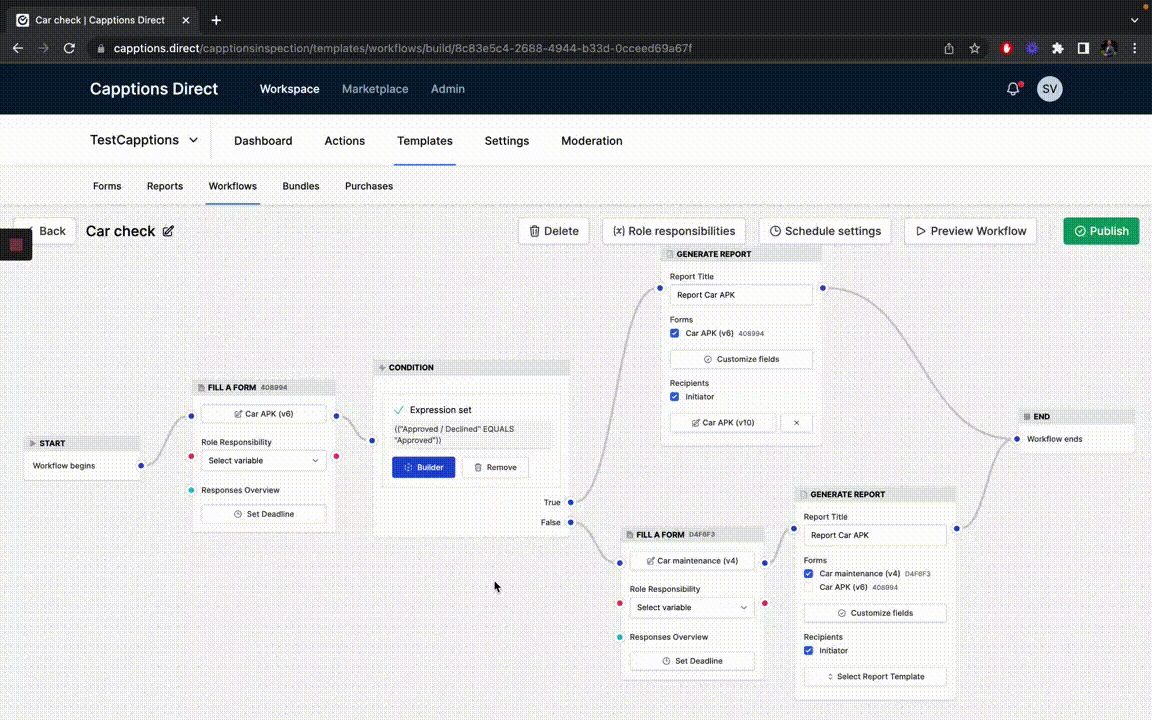
1) Om gebruikers uit te nodigen moet je binnen Capptions Direct naar settings ->members ->list gaan
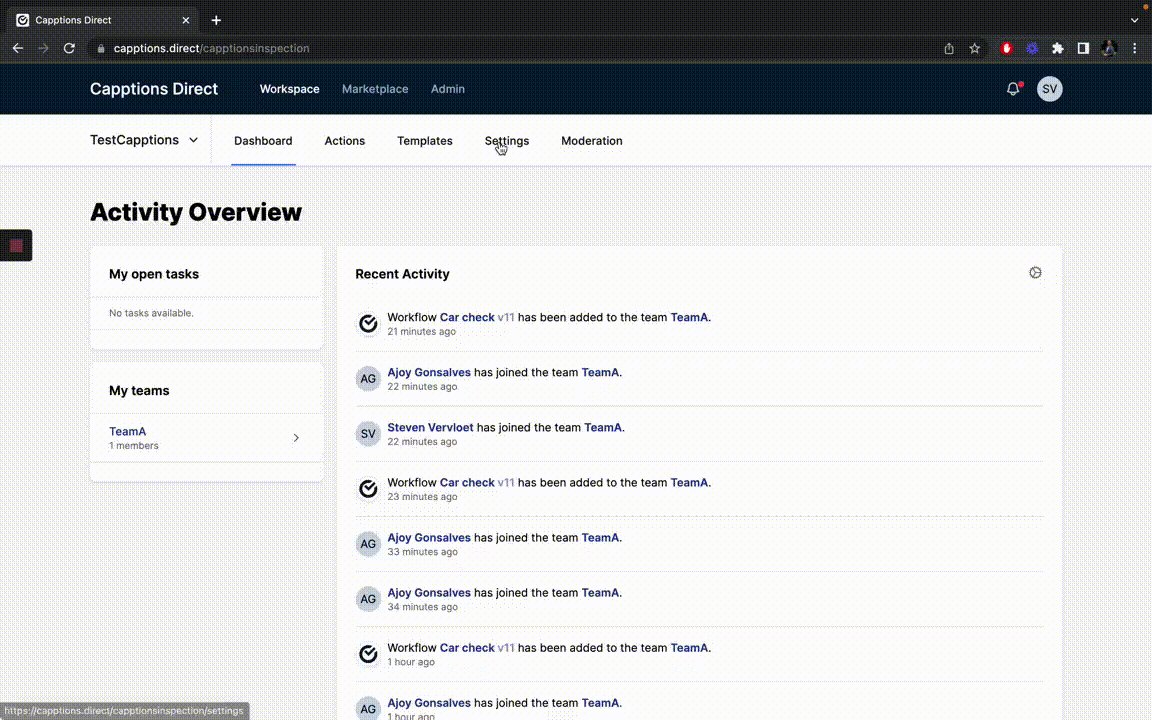
2) Bij ->settings ->members ->invites kan je zien welke verzoeken in behandeling zijn en welke zijn geaccepteerd. Ook is het hier mogelijk om een uitnodiging opnieuw te versturen of in te trekken.
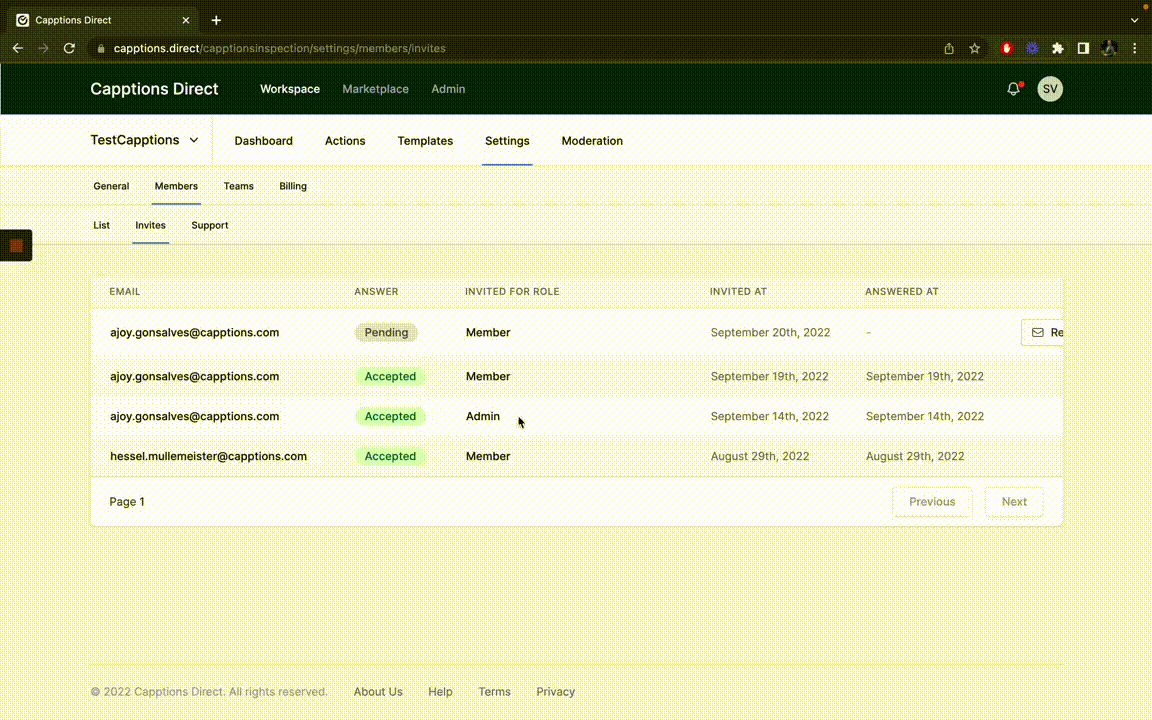
3) Alle geaccepteerde gebruikers worden getoond als onderstaand voorbeeld. Hier is het mogelijk om de rol van de gebruiker te wijzigen in eigenaar, beheerder of lid.
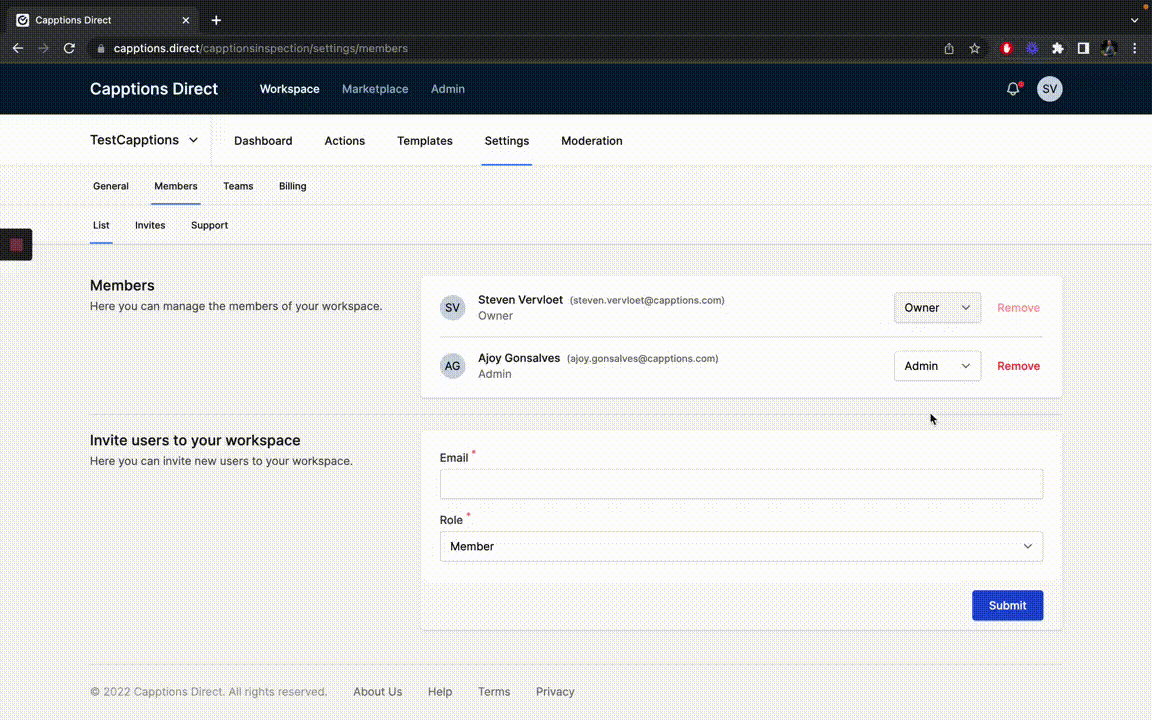
4) Om leden aan een team te koppelen, gaan we onder settings naar teams en drukken op create team. Geef het team een naam en druk op submit.
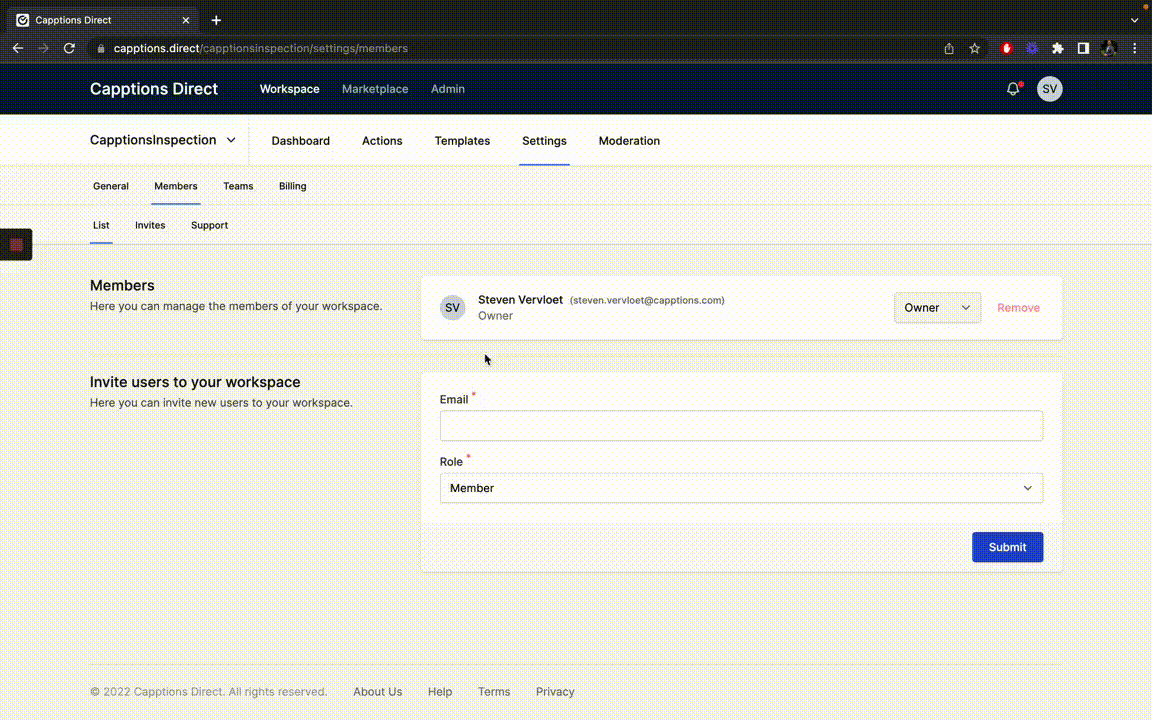
5) Klik op settings om te zien welke teamleden in TeamA zitten.
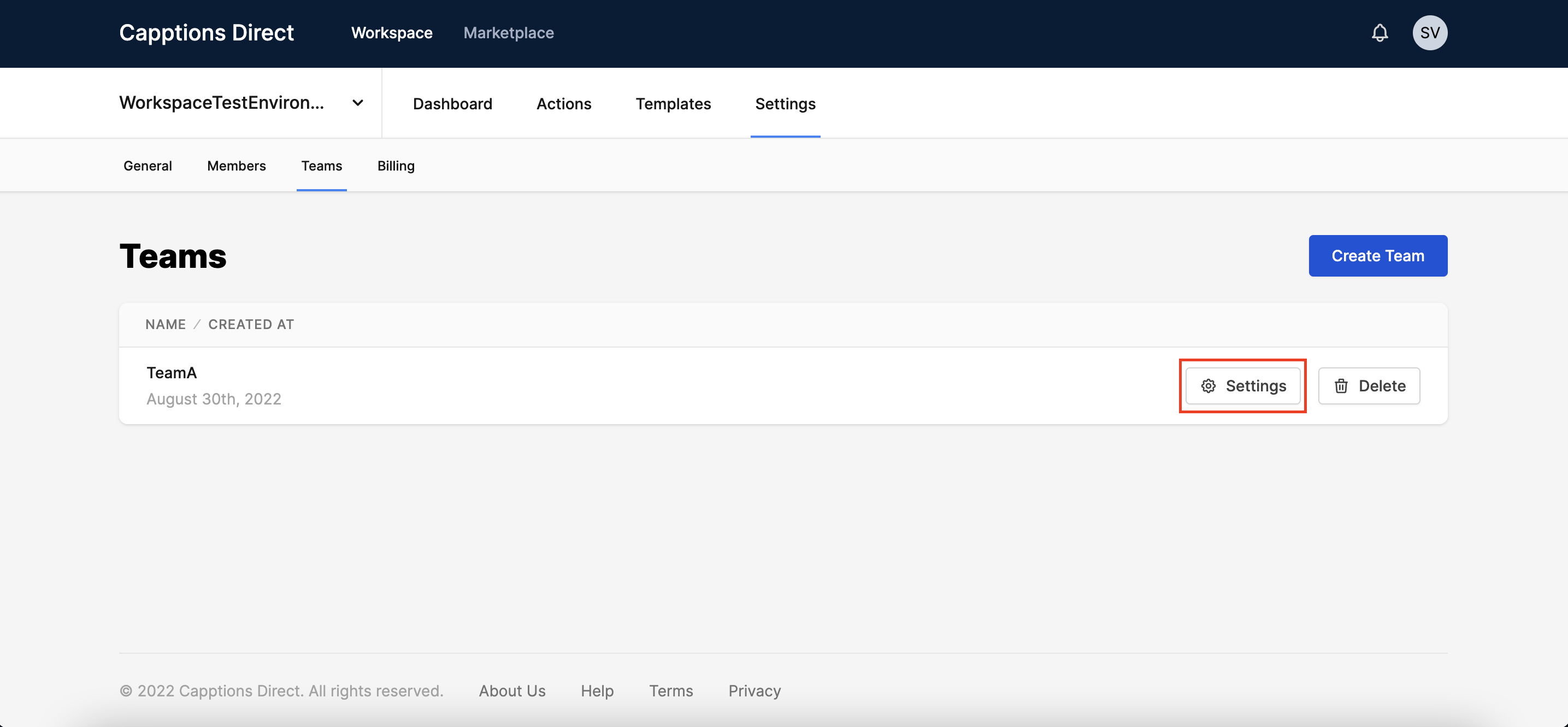
6) Zoals je kunt zien zijn wij de enige gebruiker in TeamA. Om een gebruiker aan dit team toe te wijzen, klikt je op gebruiker toevoegen aan team en klikt je op de gebruiker die u wilt toevoegen.
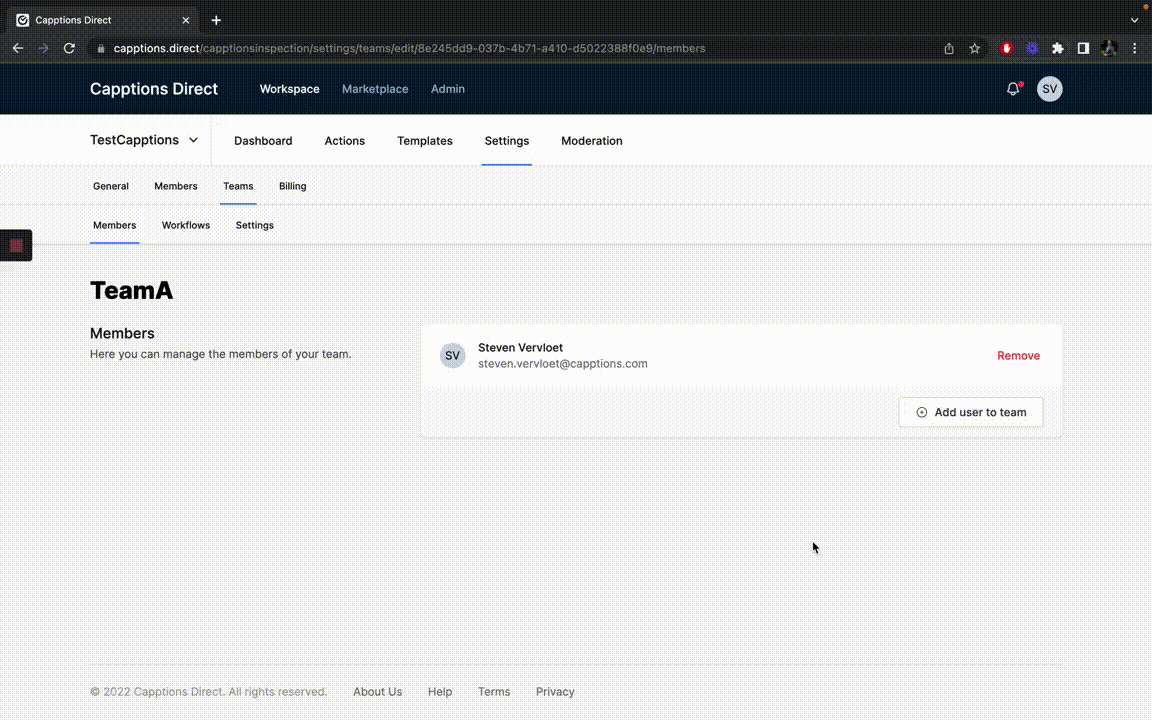
7) Het is nu mogelijk om de workflow toe te wijzen aan een team. Hiervoor gaan we naar ->settings ->teams ->workflows klik op add workflows en selecteer de workflow.
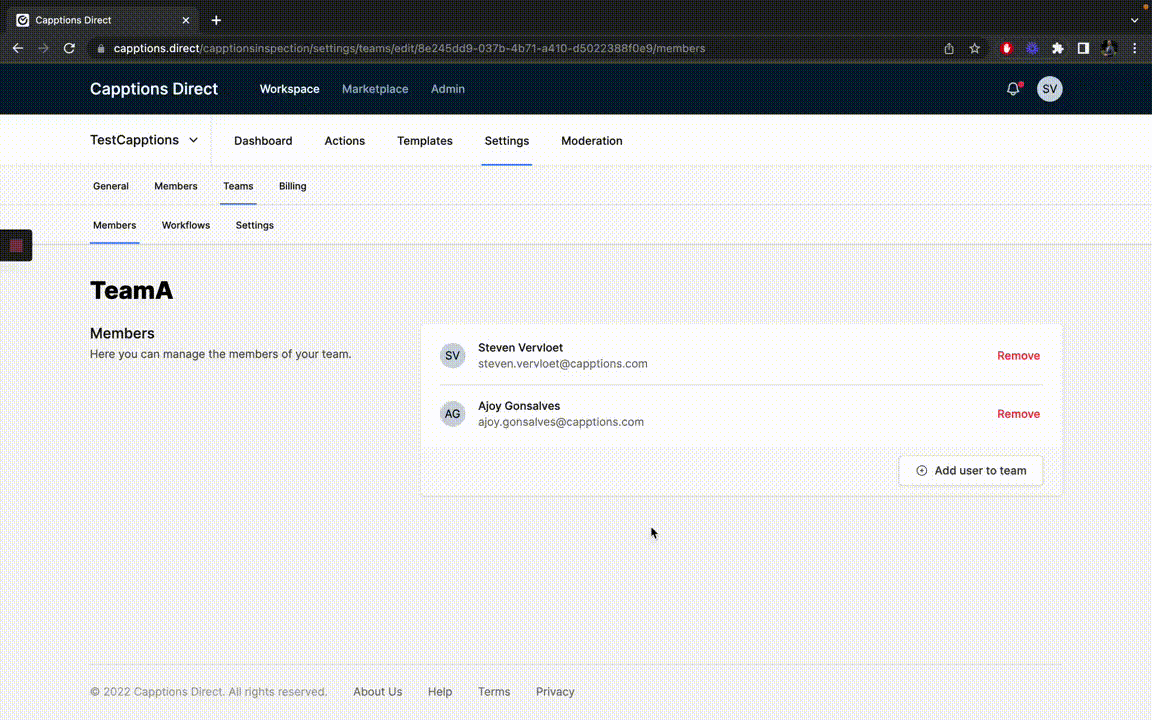
8) Selecteer nu de gebruikers voor de juiste rollen. Dit is belangrijk om de taakverdeling in de workflow soepel te laten verlopen. Klik na het voltooien op assign workflow.
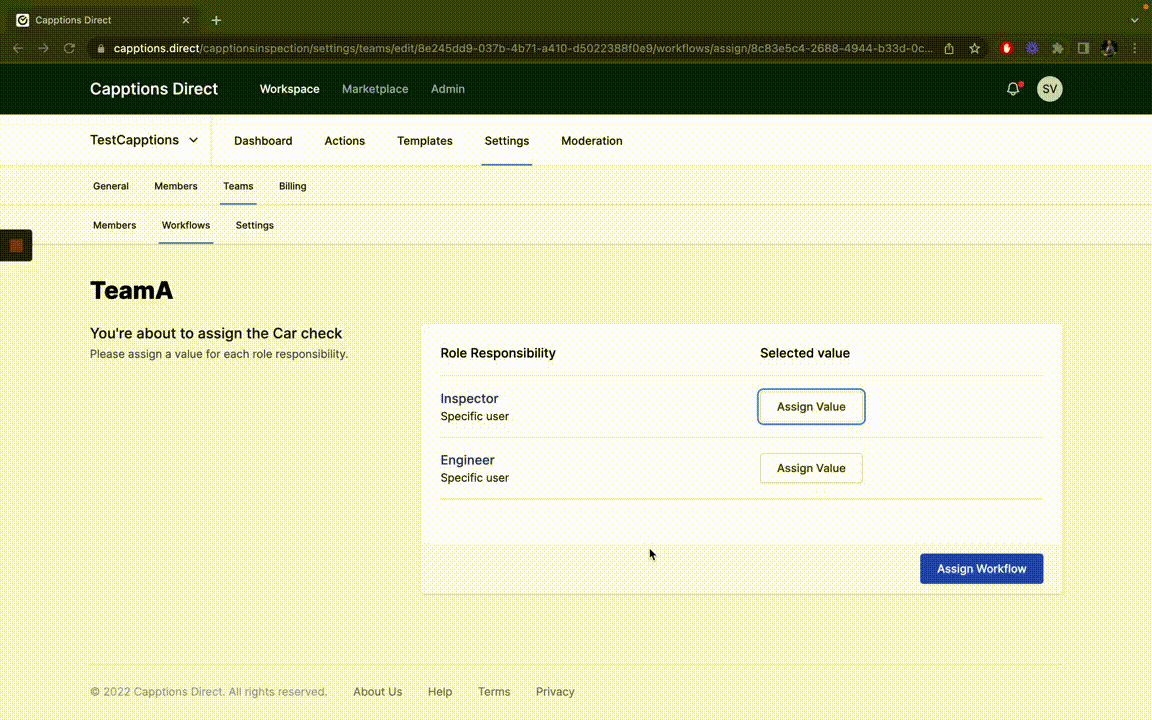
9) Je bent nu klaar om de workflow te gebruiken. De taken worden nu wanneer nodig aan de juiste gebruiker toegewezen. Je kunt verder gaan naar de volgende stap 3.6 Hoe bekijk je een voorbeeld van je workflow. 🎉